系统自带 win11 c盘分区调整教程
- 分类:Win11 教程 回答于: 2022年06月29日 17:17:22
有很多小伙伴在使用win11系统的过程中,因为经常下载一些软件还有其余的东西,现在win11的c盘内存越来越多了,这个时候就需要给c盘扩容,那么不知道win11c盘怎么扩容的,下面小编就给大家带来win11c盘扩容方法。
工具/原料
系统版本:win11家庭版
品牌型号: 宏碁墨舞EX215
方法一、win11 c盘分区
1、打开磁盘管理。(键盘按下组合键WIN+R,输入“ diskmgmt.msc”,或右键左下角的开始按钮,然后选择“磁盘管理”。)

2、找到并删除要合并的分区例如,要将E盘合并到C盘,需要删除E。右键单击E,然后选择“删除卷”。

3、接下来,右键单击要合并到的分区,然后选择“扩展卷”选项。
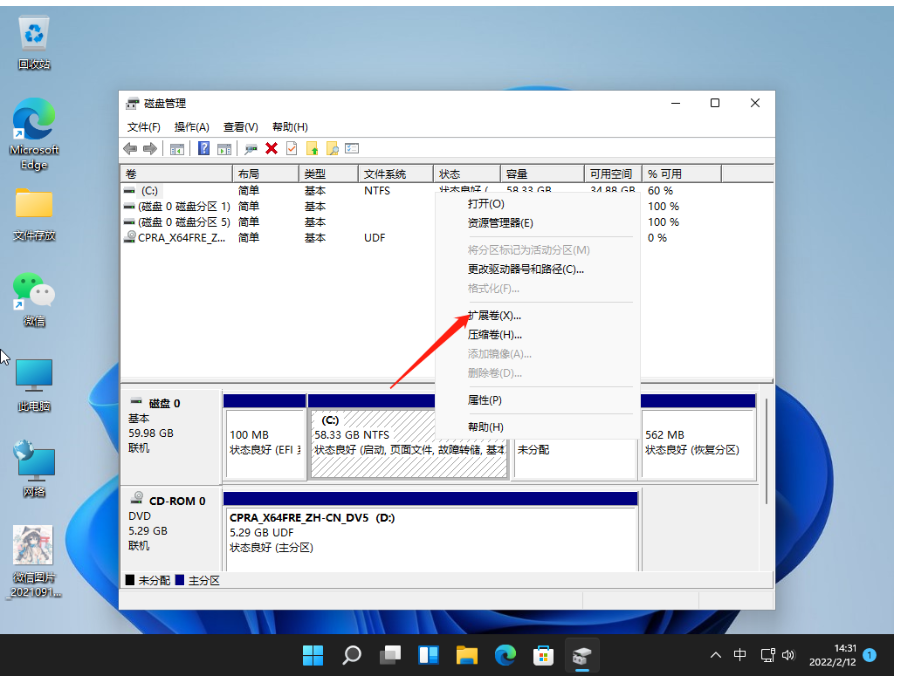
4、按照扩展卷向导,接受默认选项以合并Windows 11中的两个分区。
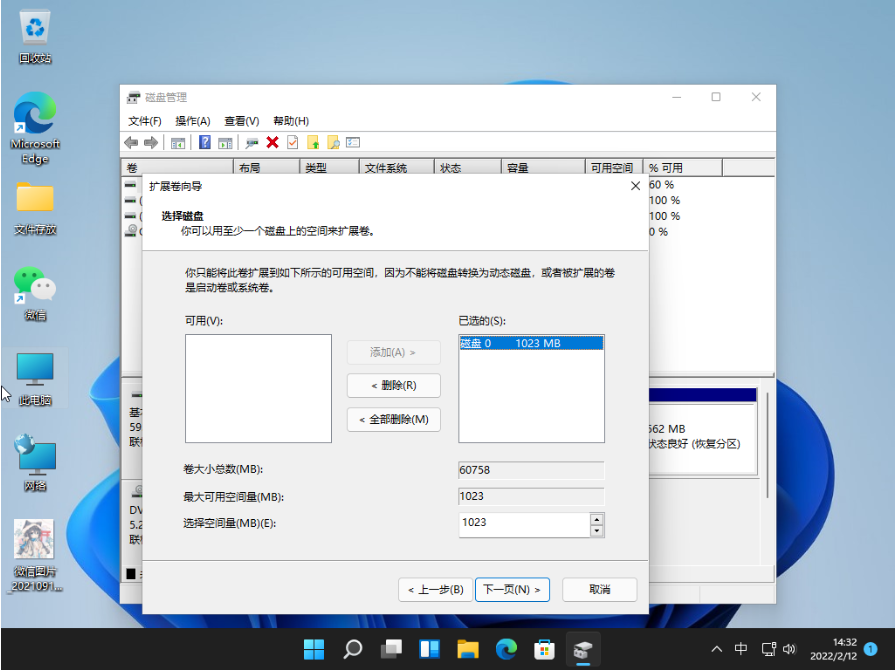
总结
1、打开磁盘管理。(键盘按下组合键WIN+R,输入“ diskmgmt.msc”,或右键左下角的开始按钮,然后选择“磁盘管理”。)
2、找到并删除要合并的分区例如,要将E盘合并到C盘,需要删除E。右键单击E,然后选择“删除卷”。
3、接下来,右键单击要合并到的分区,然后选择“扩展卷”选项。
4、按照扩展卷向导,接受默认选项以合并Windows 11中的两个分区。
 有用
26
有用
26


 小白系统
小白系统


 1000
1000 1000
1000 1000
1000 1000
1000 1000
1000 1000
1000 1000
1000 1000
1000 1000
1000 0
0猜您喜欢
- WIN11任务管理器官方安装方法..2022/03/06
- win11怎么更新系统版本2022/07/14
- win11屏幕颜色设置怎么调整2022/10/11
- 微软最新系统win11下载如何安装..2021/07/21
- win11蓝牙秒断怎么办2023/02/02
- 台式电脑什么都没有怎么重装系统win11..2023/04/11
相关推荐
- windows11重装系统教程2022/12/17
- 最新windows11下载安装教程2021/12/15
- win11预览版怎么升级正式版2022/05/02
- 暂时继续使用WIN11想继续用怎么办..2022/11/29
- win11和win10哪个好用?详细数据分析..2022/01/28
- win11系统正版下载如何给电脑升级..2021/09/16

















